当我们在买一个新电脑显示器的时候首先要做的是对显示器检测,如检测屏幕有无坏点,文字是否清晰等等,但对于一些新手朋友来说往往检测方法是通过隐藏桌面图标,调整屏幕颜色来检测,这样做的方法非常的繁琐,而小编今天给您介绍的是使用鲁大师自带的屏幕检测功能来对显示进行检测,通过检测可以来有效的验证显示的质量问题,
1、首先下载最新版本的鲁大师
| 名称: | 鲁大师 |
| 版本: | v5.15.18.1045 |
| 大小:51.31MB | 26.41 MB |
| 环境: | Windows |
| 地址: | 点击下载 |
2、鲁大师安装完成后,我们点击右下角的屏幕检测按钮

3、打开后会自动开始检测,首先开始对屏幕的坏点进行检测(通过纯色背景来观察屏幕坏点依次为黑-红-绿-蓝-黄-白-灰)可点击屏幕进入下一页

4、坏点检测完毕后会文字显示进行测试,同样是通过更改背景颜色来判断

5、测试完成后,会自动退出测试,通过测试可判断屏幕的问题。
关键词标签:鲁大师,显示坏点,显示器检测

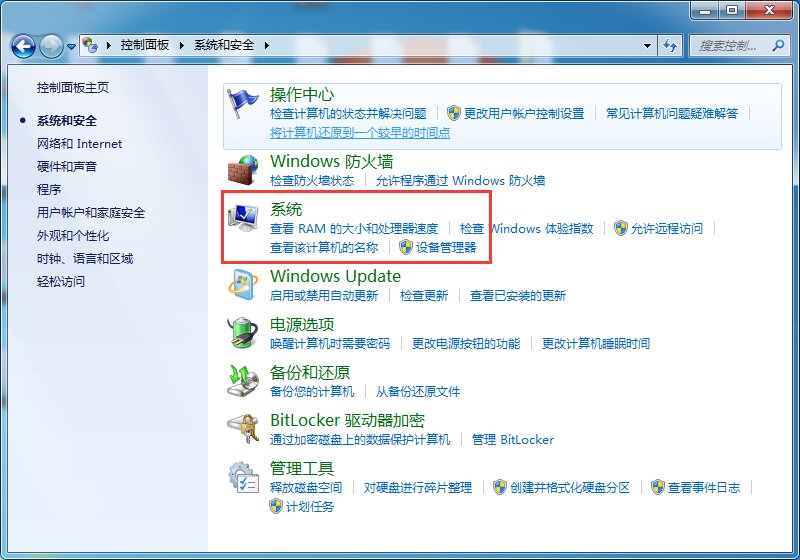 win7关机后自动重启怎么办?win7系
win7关机后自动重启怎么办?win7系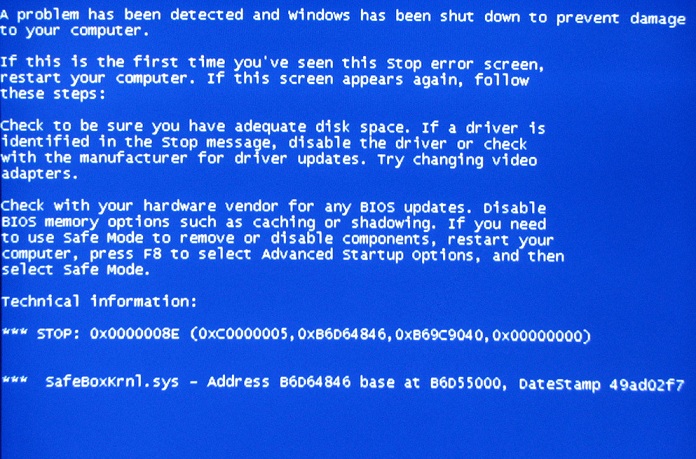 电脑蓝屏是什么原因?电脑蓝屏故障
电脑蓝屏是什么原因?电脑蓝屏故障 xp系统回收站不见了怎么办,找回
xp系统回收站不见了怎么办,找回 看视频提示禁用了cookie无法播放
看视频提示禁用了cookie无法播放 XP系统怎么设置定时关机,自动关
XP系统怎么设置定时关机,自动关 MAC电脑安装的软件怎么卸载,卸载
MAC电脑安装的软件怎么卸载,卸载








